
连接SQLserver数据库发生错误,提示用户sa登录失败解决方法(亲试有用)
在用eclipse创建项目连接数据库时运行提示用户sa登录失败,网上查了好久终于解决了以下便是我所总结的几点解决问题的方法:步骤一:首先启动Microsoft SQL Server 2008数据库;先使用Windows身份验证登录如图所示。步骤二:修改属性;选择左边数型目录中安全性,打开目录,选择sa,右击鼠标,选择“属性”选项,如下图所示:在弹出来的对话框中,将用于SQLsever登录的密码修改
在用eclipse创建项目连接数据库时运行提示用户sa登录失败,网上查了好久终于解决了
以下便是我所总结的几点解决问题的方法:
步骤一:首先启动Microsoft SQL Server 2008数据库;先使用Windows身份验证登录如图所示。
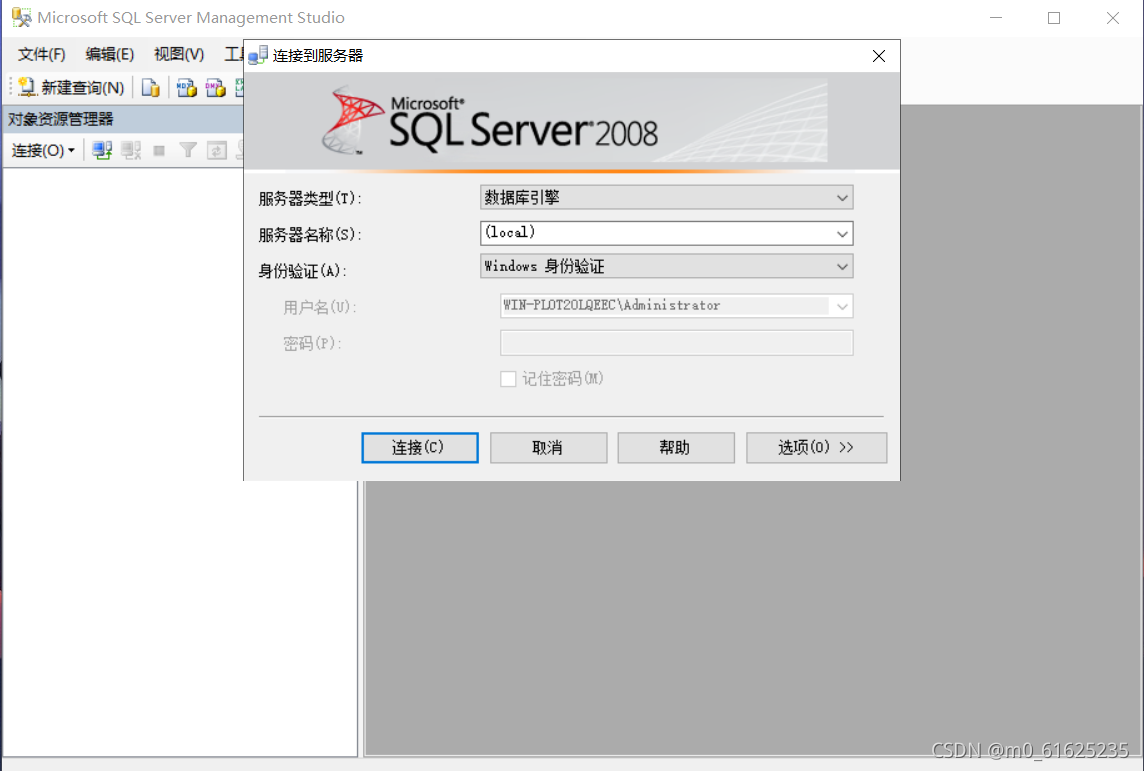
步骤二:修改属性;选择左边数型目录中安全性,打开目录,选择sa,右击鼠标,选择“属性”选项,如下图所示:
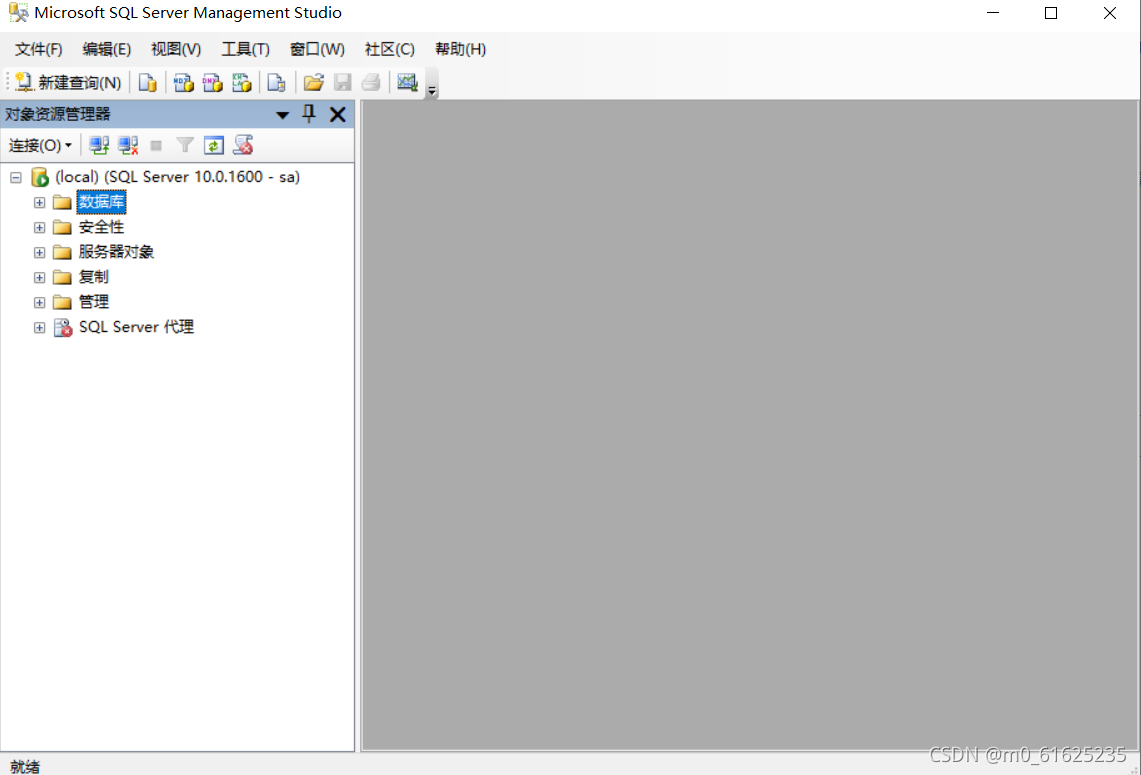

在弹出来的对话框中,将用于SQLsever登录的密码修改为123456,将强制实施密码策略取消勾选 ,如下图所示:
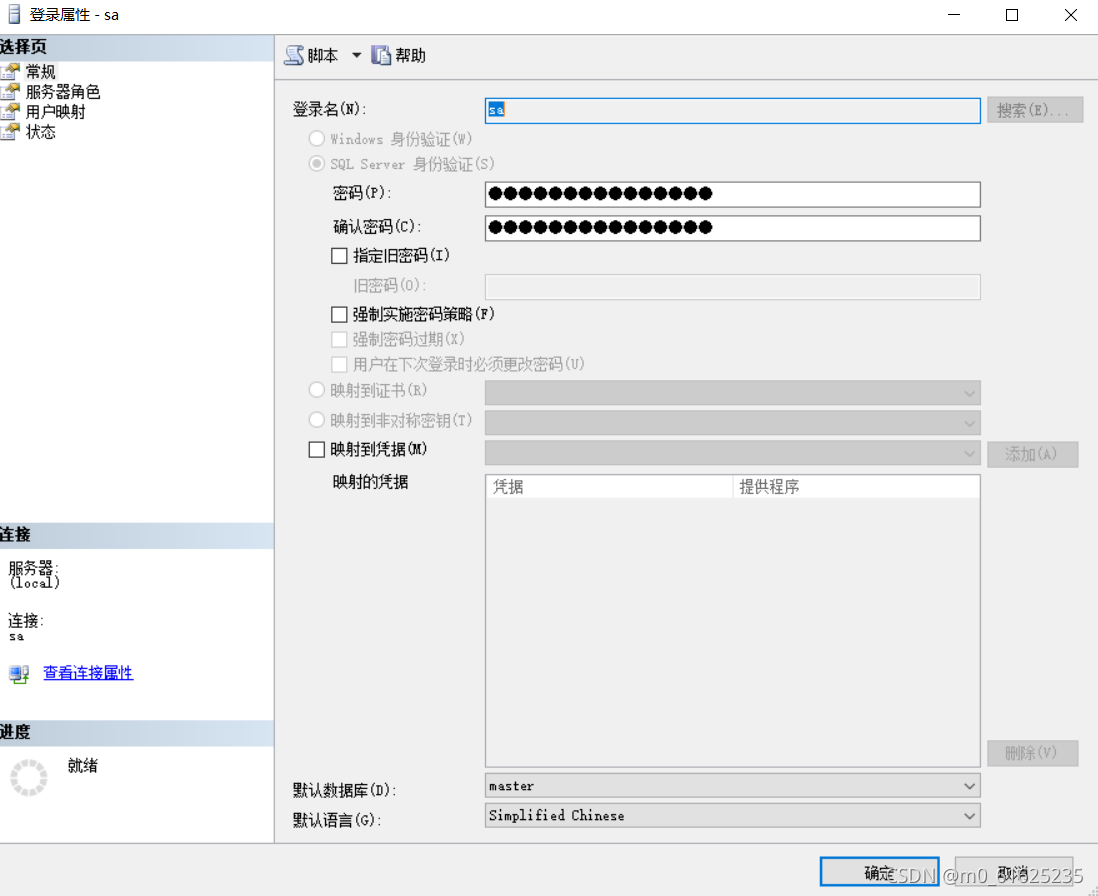
再点击左边选择页状态将下面的登录启用,点击确定即可,如下图所示: 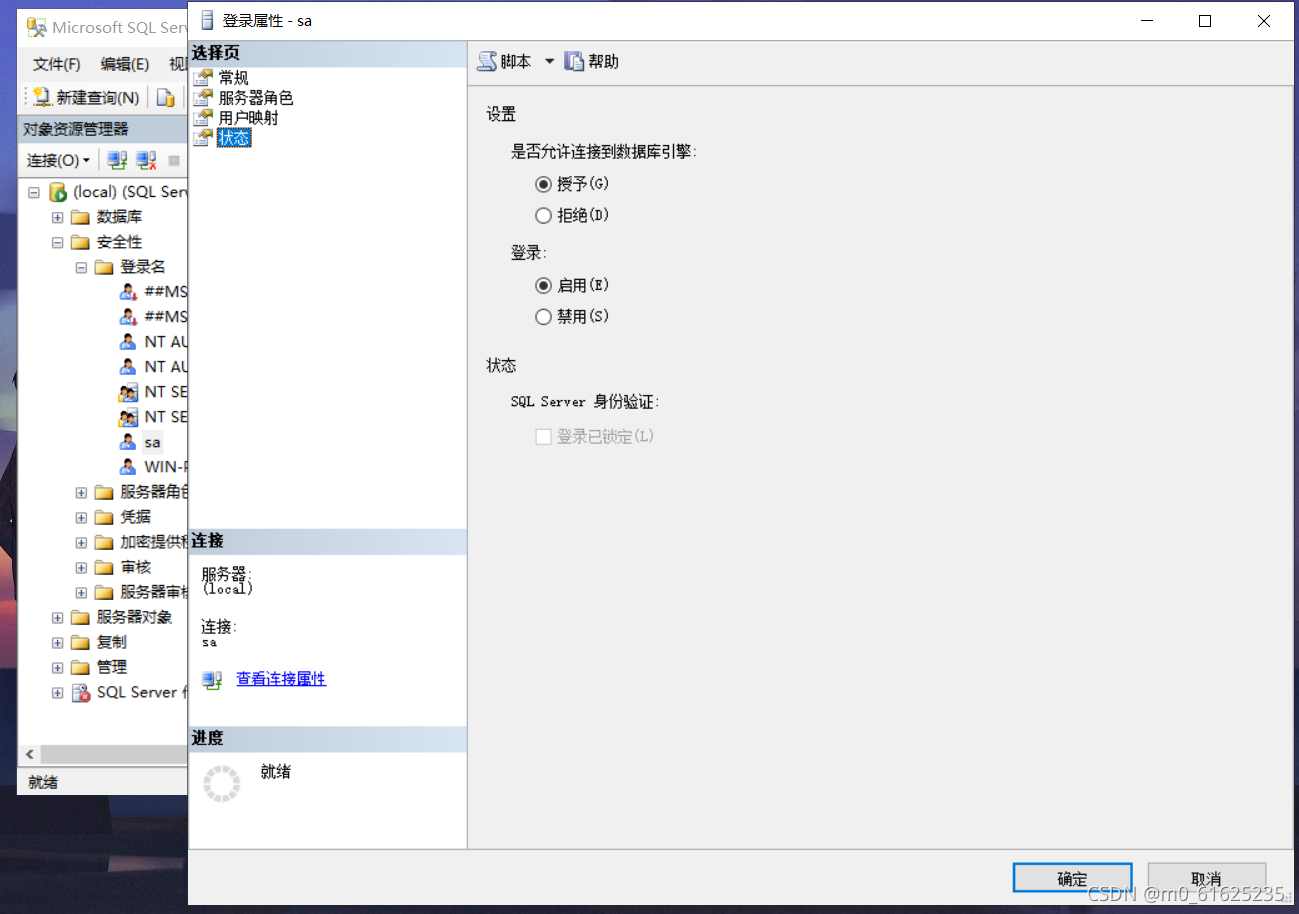
步骤三:修改完属性之后,回到Windows登录的界面选择连接,再选择数据库引擎(如下图所示)将身份验证选择SQL Sever 身份验证,登录名为sa,密码为123456,点击连接即可。如下图所示:
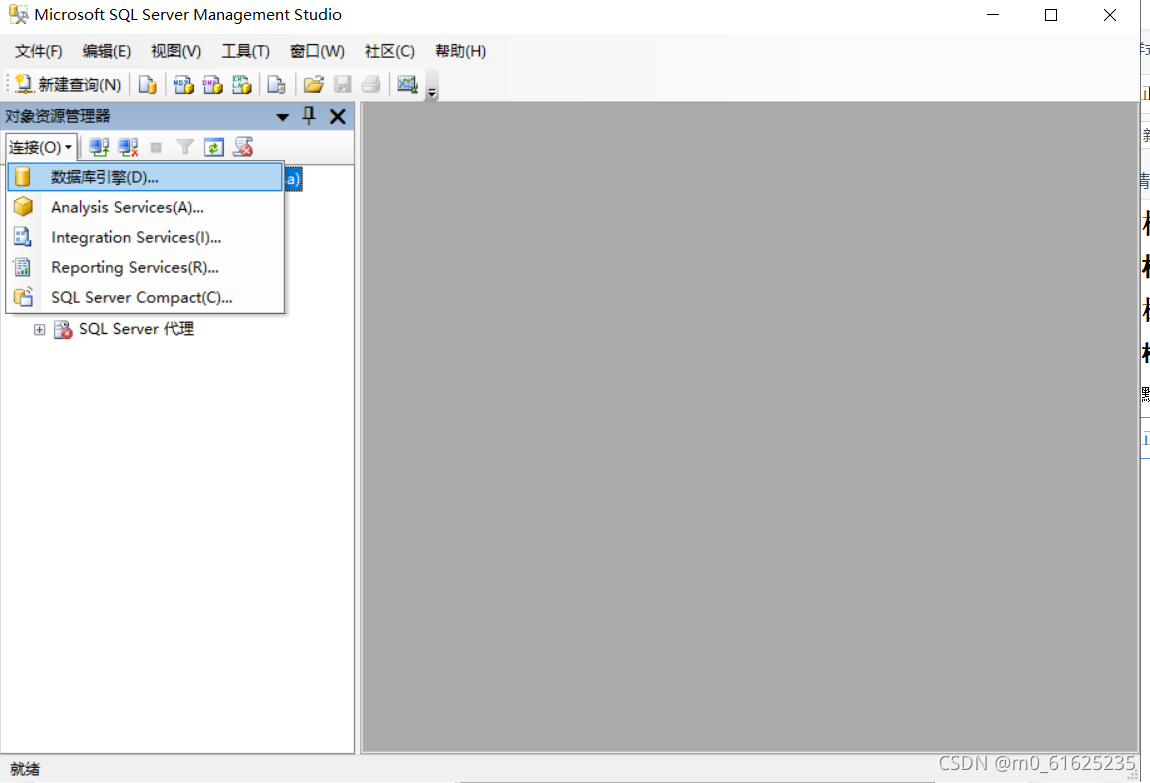
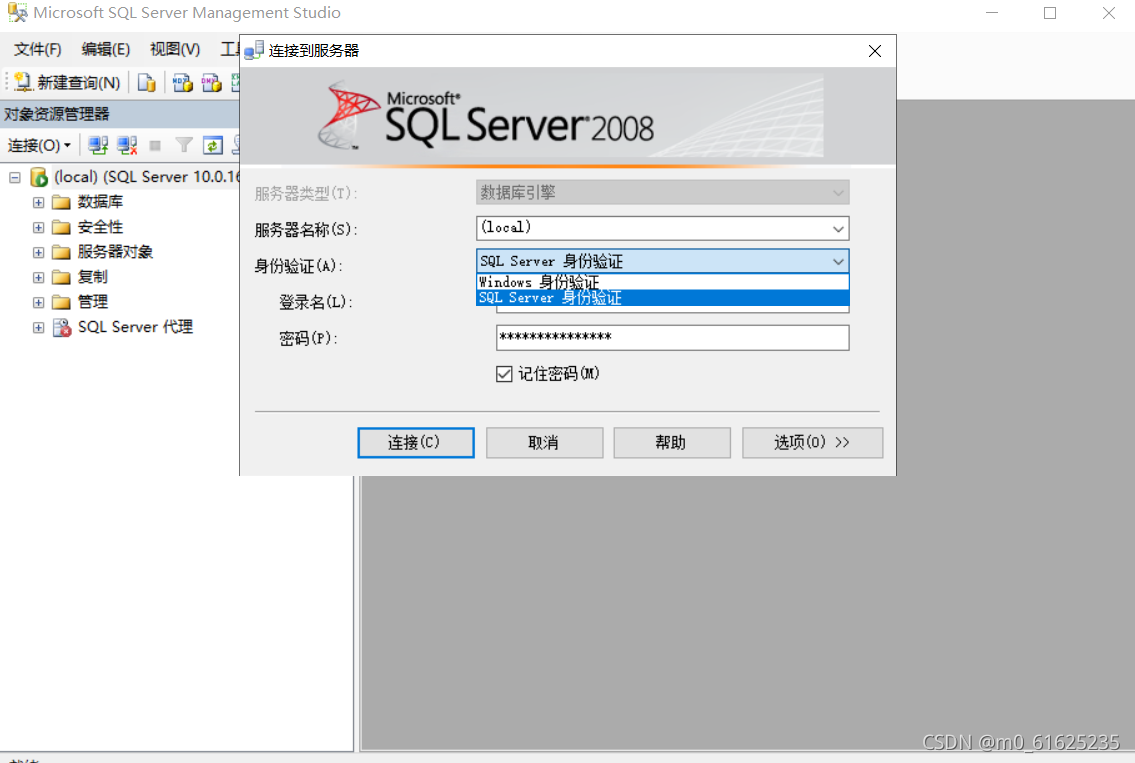
步骤四:以SQL Sever身份验证登录数据库之后,在左边树型目录中,选择数据库,右击鼠标,选择“附加”,弹出“附加数据库”对话框,单击“添加”选择数据库文件,database 文件夹下的.mdf文件(我这里是我自己的数据库,你们可自行添加你们的数据库,我们的文件名不一样),单击“确定”按钮即可。如下图所示:
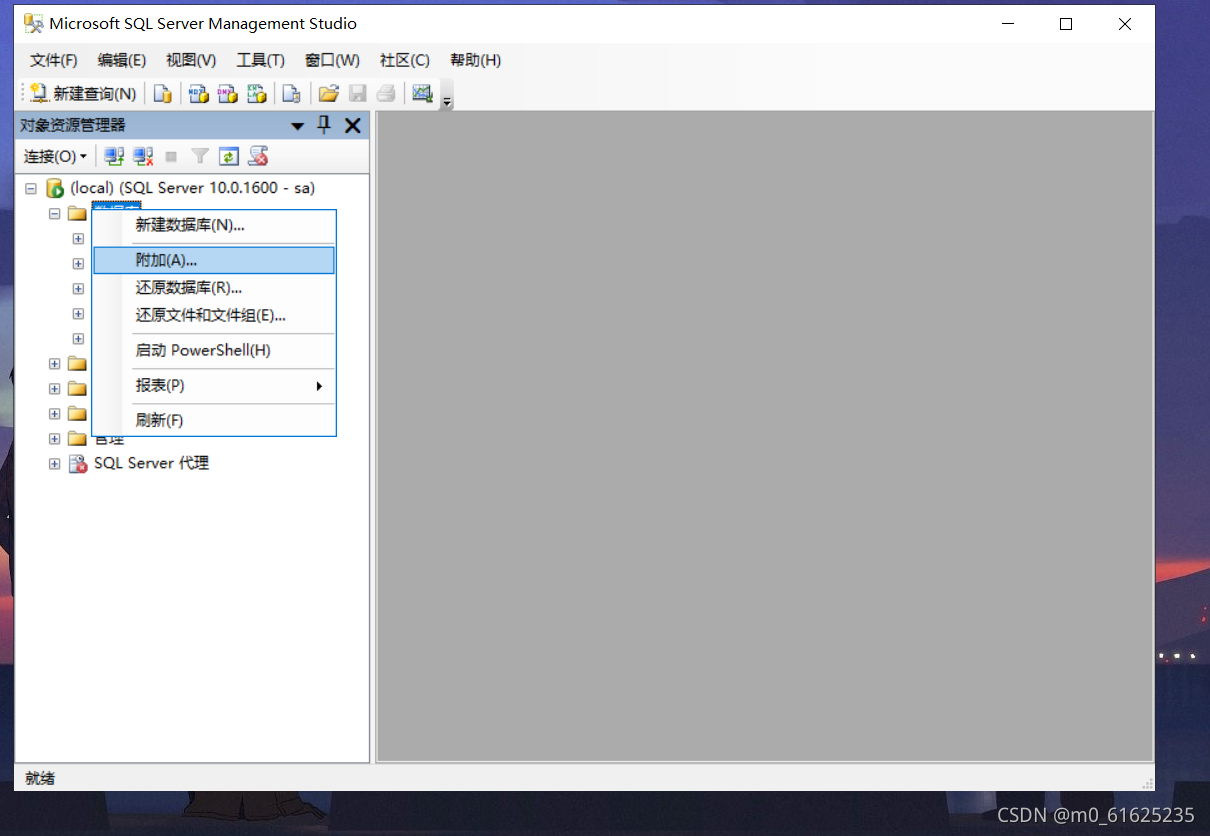
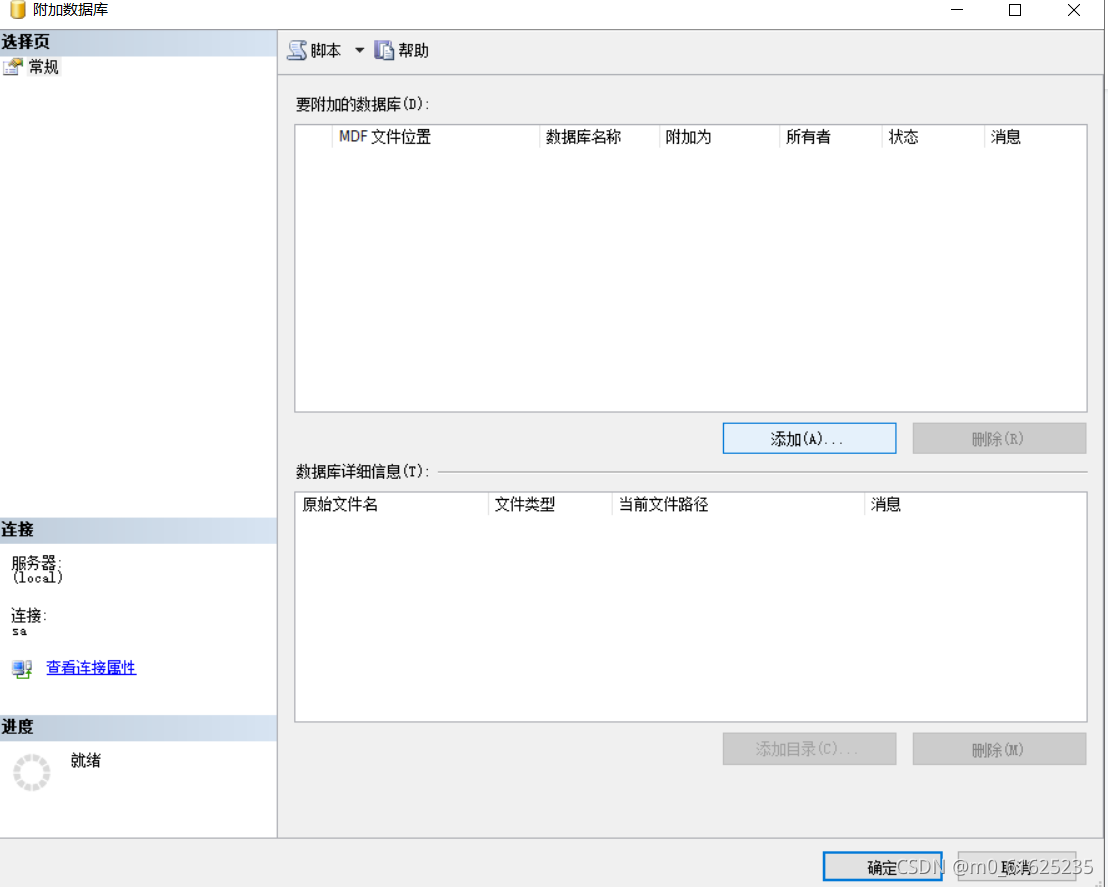

以上步骤都完成好了之后,接下来就可以运行你在eclipse编写的程序了。
如果觉得有用点个赞吧。
更多推荐
 已为社区贡献2条内容
已为社区贡献2条内容









所有评论(0)